Att förbättra kvaliteten på webbkameror är av stor betydelse för många innehållsskapare. Speciellt när det handlar om att ge ett professionellt intryck, spelar bildkvaliteten en avgörande roll. LUTs (Look-Up Tables) är ett effektivt sätt att visuellt förbättra dina webbkameraöverföringar. I denna guide visar jag dig hur du kan ladda ner gratis LUT-filter och enkelt integrera dem i Streamlabs OBS.
Viktigaste insikter
- LUT-filter kan väsentligt förbättra kvaliteten på din webbkamera.
- Det finns många resurser där du kan ladda ner gratis LUTs.
- Integrationen i Streamlabs OBS är enkel och snabb att utföra.
Steg-för-steg-guide
Först ska vi klargöra vad en LUT-filter är och vilken inverkan den har på webbkvaliteten. En LUT-filter anpassar färger och ljusstyrka så att bildåtergivningen optimeras. Det kan göra bilderna livligare och mer tilltalande, vilket är särskilt viktigt vid streaming och videokonferenser.
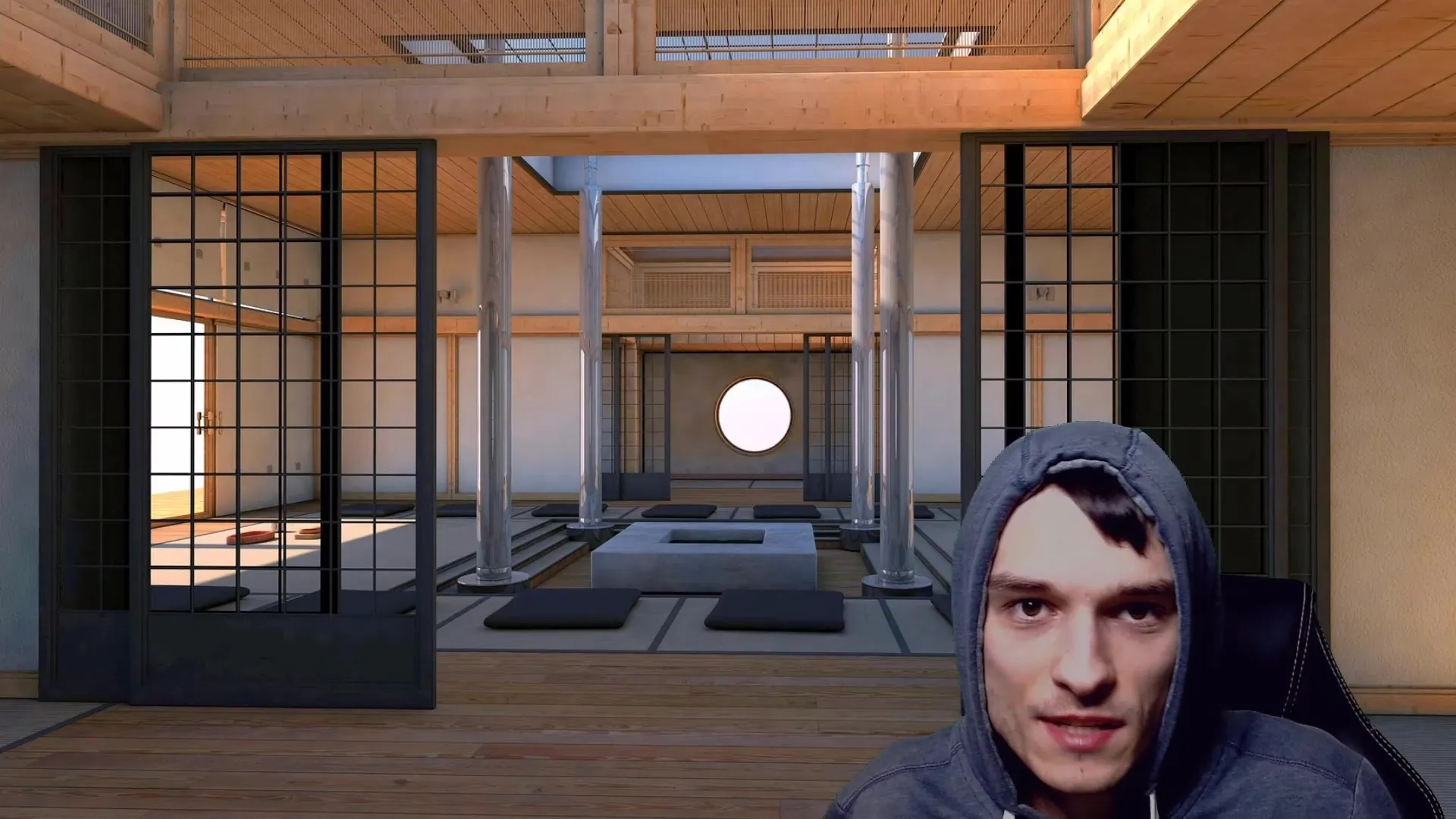
Som exempel använder jag en Logitech C920 Full HD-webbkamera, som många skapare använder. Om C920 är för dyr för dig finns det också prisvärda alternativ som Logitech C270, som också ger utmärkt bildkvalitet.
Jag har belyst min webbkamera med en standard LED-lampa som överexponerat min ansiktsfärg en aning. När jag aktiverar LUT-filtret verkar min hy mycket mer naturlig och tilltalande.
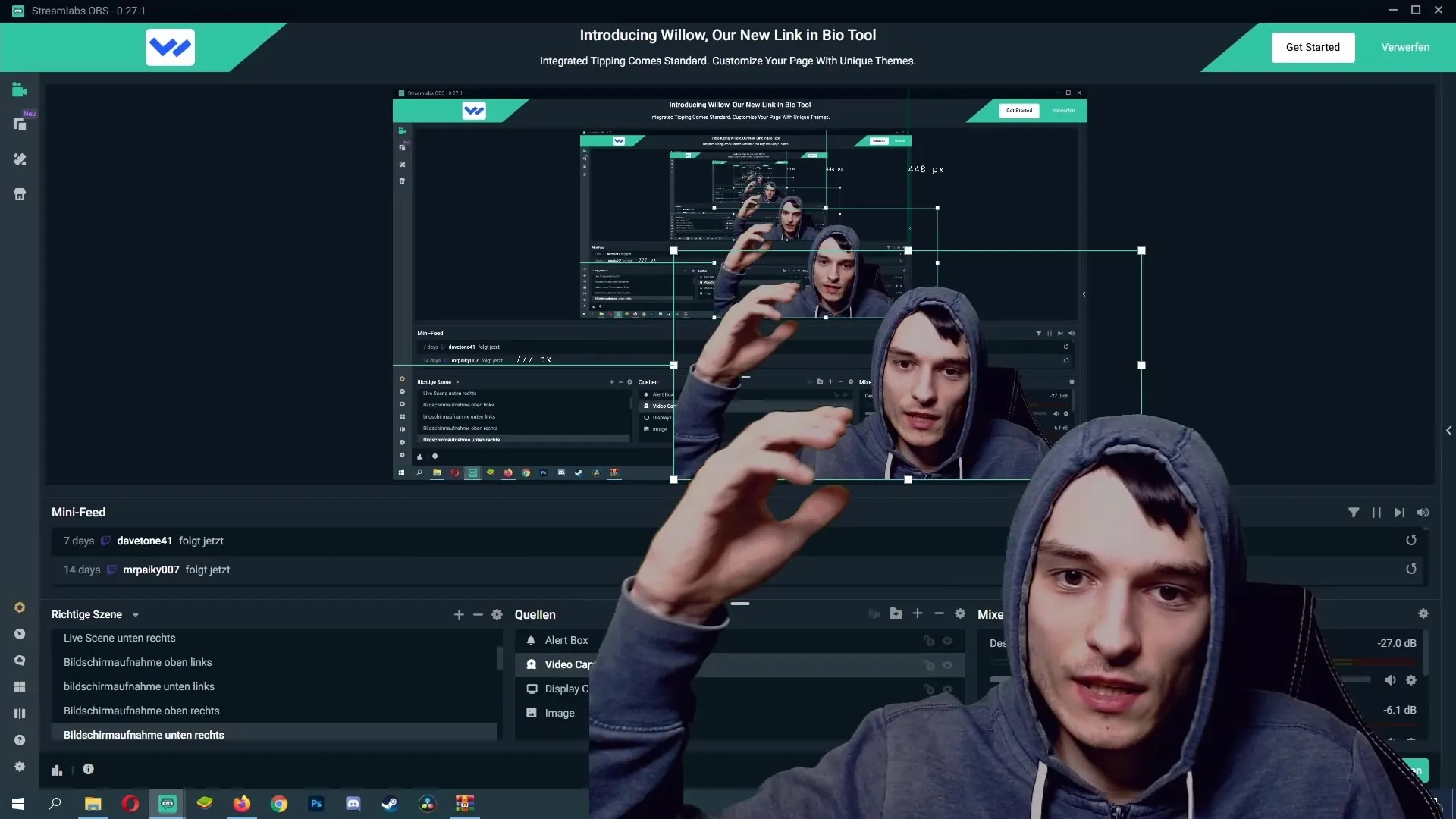
Nu handlar det om att hitta gratis LUT-filter. Det finns olika webbplatser där du kan ladda ner LUTs. Se till att välja en lämplig källa och ange din e-postadress korrekt. Det är viktigt eftersom nedladdningslänken vanligtvis skickas via e-post.
När nedladdningen är klar får du en mapp med flera LUT-filter. Jag rekommenderar att du testar olika filter för att hitta det som passar bäst för din webbkamera och belysning. Du kan välja filtret "Folker" för att se hur det ger mer värme åt din bild.
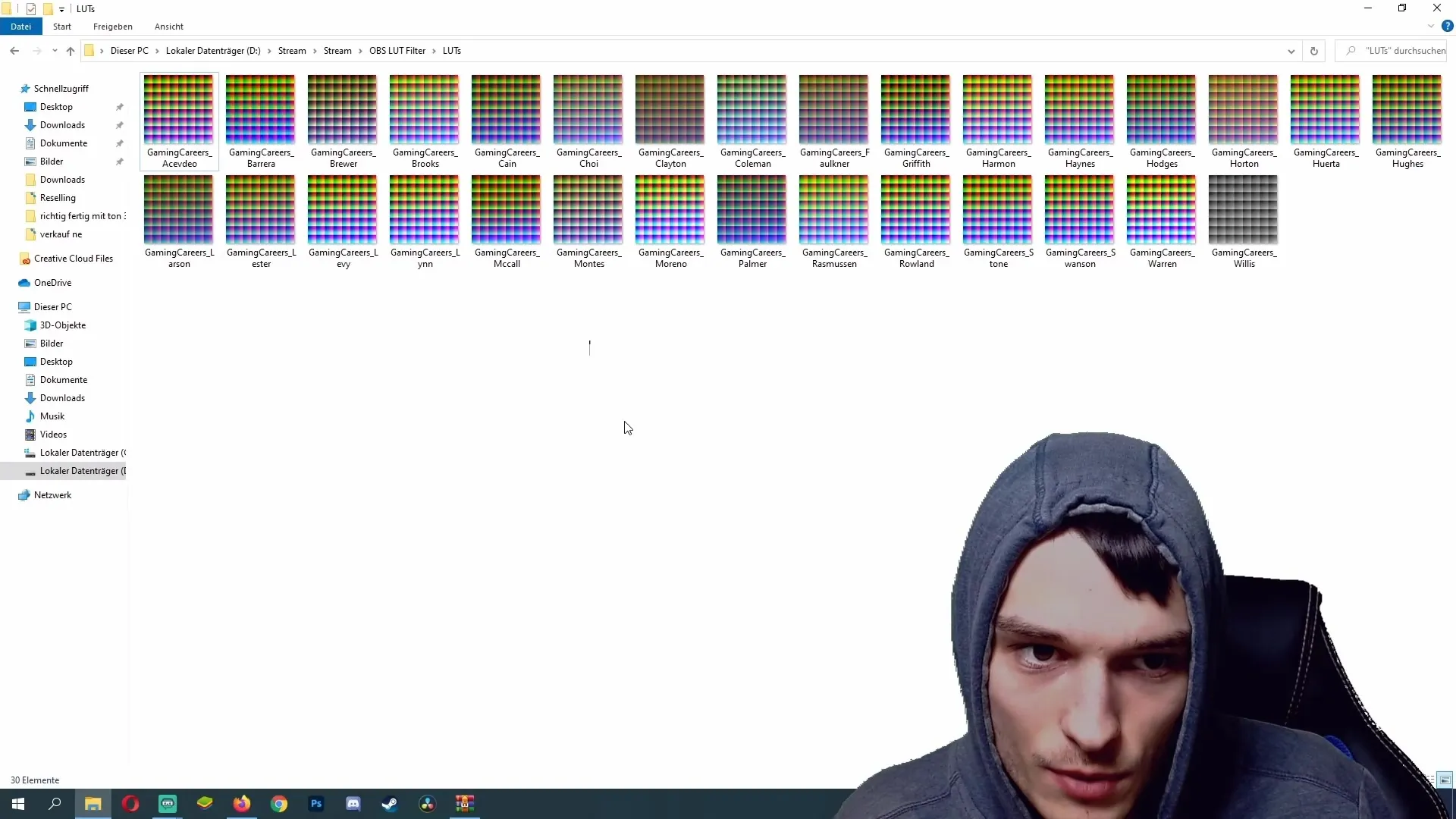
Efter att du har laddat ner LUTs är det dags att integrera dem i Streamlabs OBS. Starta Streamlabs och hitta din webbkamera-källa i programmet. Högerklicka på den och välj "Filter" i snabbmenyn.
I filterfönstret klickar du på plus-tecknet högst upp för att lägga till en ny filter. Välj "Apply LUT" från listan med filtertyper och bekräfta ditt val.
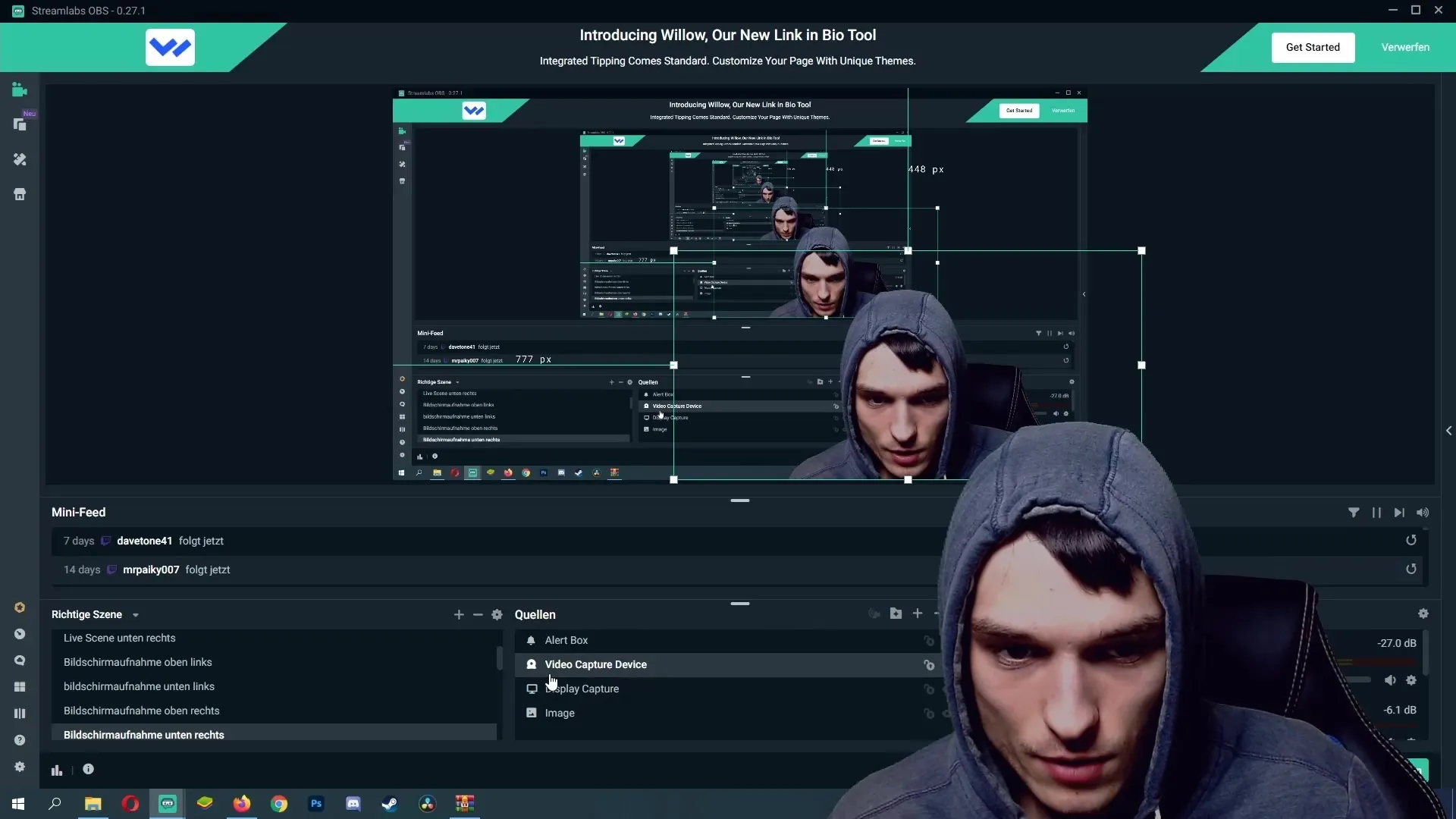
Det rekommenderas att du ställer in en stabil plats för dina LUTs. Om du flyttar mappen senare kan Streamlabs inte längre hitta LUTerna. Gå därför till mappen där du har sparat LUTs.
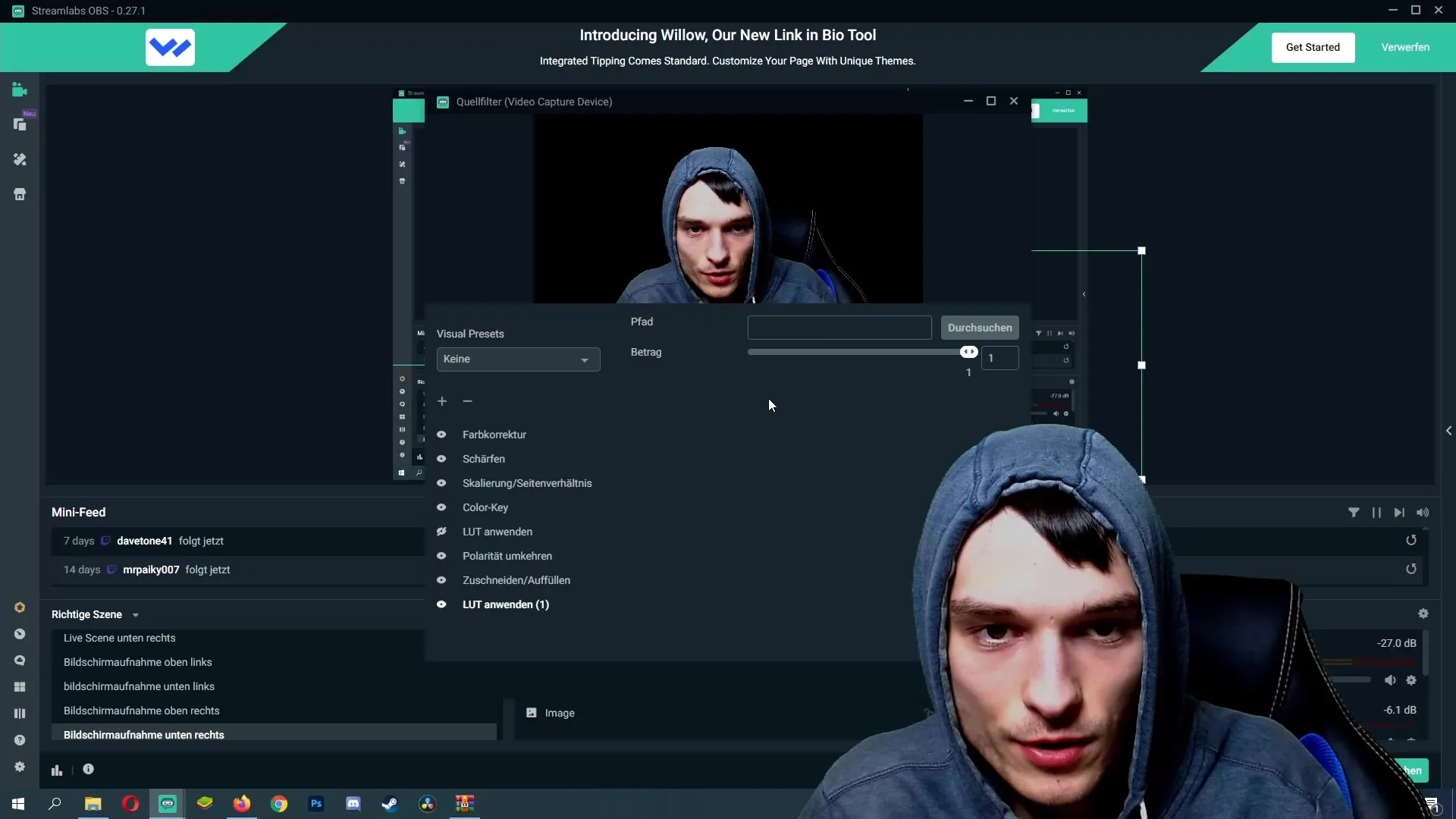
Här kan du bläddra igenom de olika LUTs du har laddat ner. Se till att ställa in filterets opacitet till cirka 0,7. Det gör att filtret inte blir för starkt och att bildkvaliteten bara optimeras.
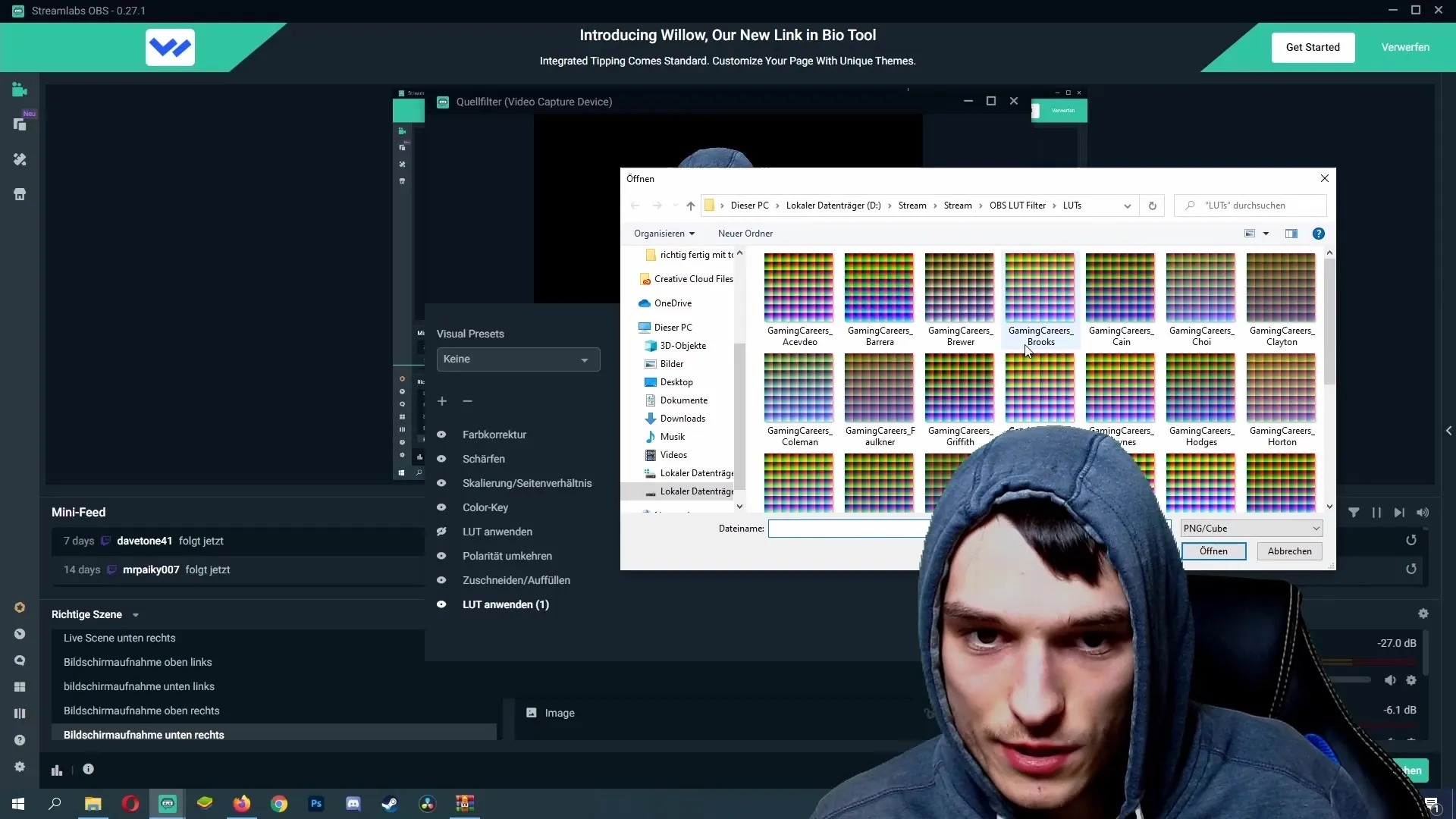
När du har hittat ett lämpligt LUT-filter klickar du på "Klar" för att tillämpa det på din webbkamera. Du bör nu se hur din webbkvalitet har förbättrats.
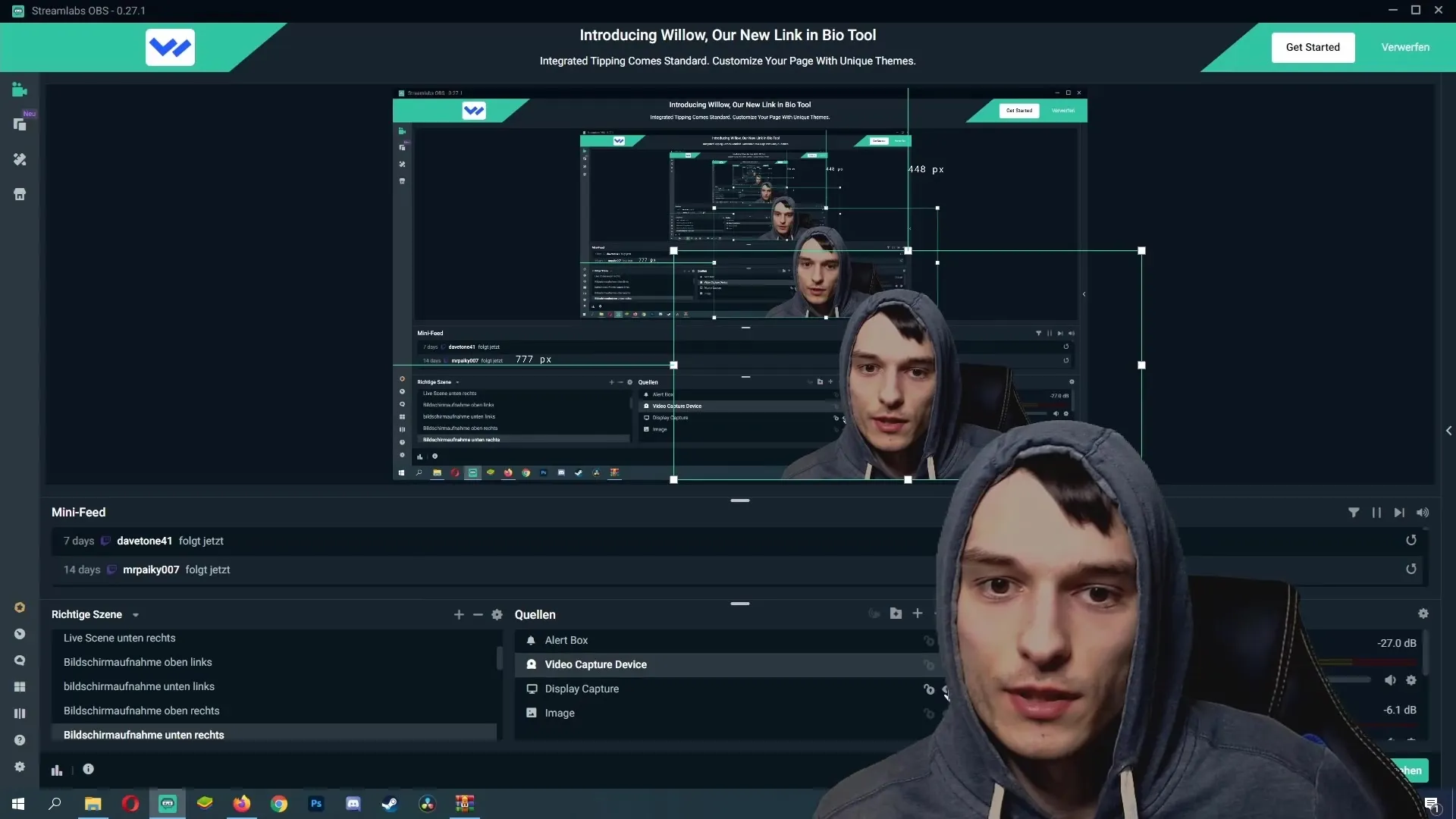
Sammanfattning
LUT-filter är ett utmärkt sätt att förbättra bildkvaliteten på din webbkamera och få insikter om olika färgkorrigeringar. Genom att följa denna enkla steg-för-steg-guide kommer din streamingkvalitet att öka markant.
Vanliga frågor
Hur laddar jag ner gratis LUT-filter?Du kan ladda ner LUT-filter från olika webbplatser genom att ange din e-postadress och följa nedladdningslänken.
Hur integrerar jag LUT-filter i Streamlabs OBS?Högerklicka på din webbkamera-källa, välj "Filter", lägg till ett nytt filter och välj "Apply LUT". Navigera sedan till mappen med de nedladdade LUTs.
Hur hittar jag det bästa LUT-filtret för min webbkamera?Testa olika LUTs och välj det filter som passar bäst för din webbkamera och belysning.
Vilken fördel har en LUT-filter?Ett LUT-filter förbättrar färg- och ljusåtergivningen i din bild, vilket markant höjer kvaliteten på din webbkamera-feed.
Kan jag när som helst ändra LUT-filtren?Ja, du kan alltid växla mellan olika LUT-filter i Streamlabs OBS.


